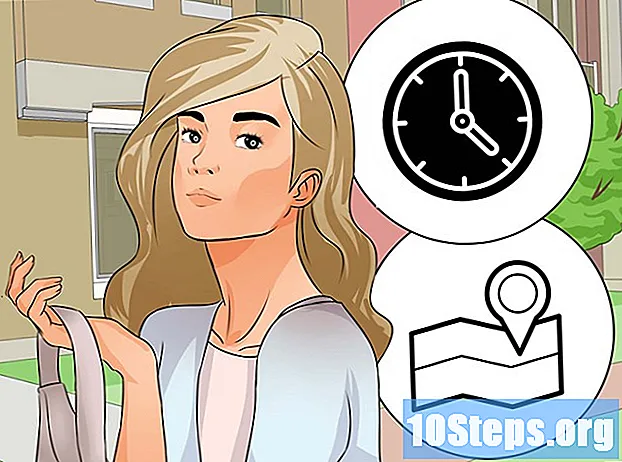![Video 1] How to Download & Install Shotcut | Shotcut Video Editor | Free Video Editing Software](https://i.ytimg.com/vi/q84MTlTLoMQ/hqdefault.jpg)
सामग्री
या लेखातील: डेस्कटॉप मेनू वापरणे फाइल स्थान वापरणे
डेस्कटॉपवरील शॉर्टकट जटिल फोल्डर्स आणि संगणक डिस्कमध्ये आढळलेल्या विशिष्ट फाईलचे मार्ग आहेत. या शॉर्टकटचे आभार, आपण एका क्लिकवर सहजपणे अनुप्रयोग उघडू शकता. याव्यतिरिक्त, ते फाइलच्या मूळ स्थानावरून अनुप्रयोगांमध्ये प्रवेश करण्याची आवश्यकता कमी करतात आणि अशा प्रकारे मौल्यवान वेळ वाचवतात. डेस्कटॉपवर शॉर्टकट तयार करण्यासाठी आज जाणून घ्या.
पायऱ्या
पद्धत 1 डेस्कटॉप मेनू वापरा
-
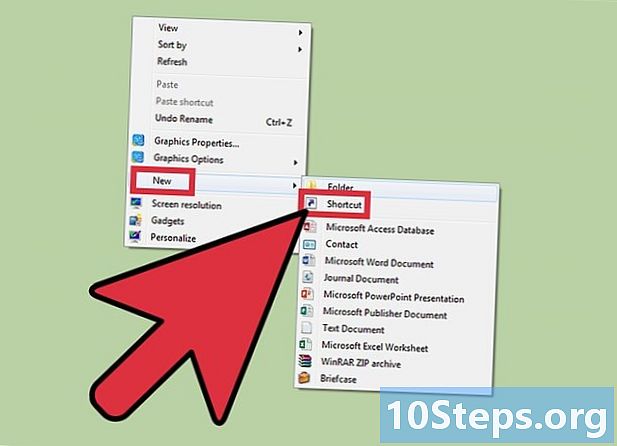
डेस्कटॉपवरील कोणत्याही रिक्त भागावर राइट क्लिक करा. पर्याय दर्शवा नवीन कॉनुअल मेनूमधून.- ही क्रिया आपल्याला दुसर्या संवाद बॉक्सकडे पुनर्निर्देशित करेल. तेथून निवडा शॉर्टकट.
-
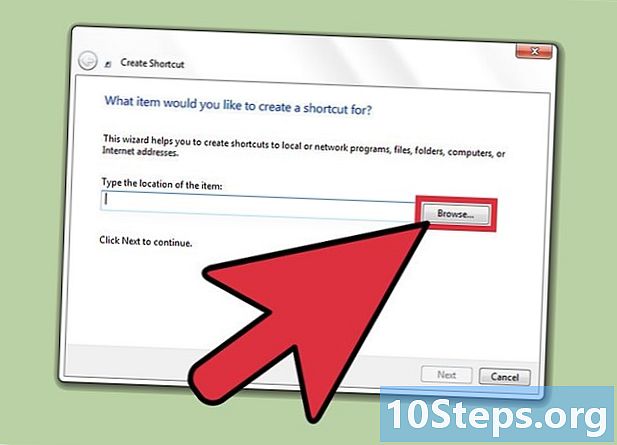
नवीन विंडो पहा. आपल्याला शॉर्टकट तयार करायचा आहे त्या फाईलचे स्थान शोधण्यास सांगण्यासाठी एक नवीन विंडो दिसण्यासाठी प्रतीक्षा करा. आपण फाईलच्या ठिकाणी नेव्हिगेट करण्यासाठी पर्याय निवडणे आवश्यक आहे. आपण निर्देशिका निवडताच फील्ड पथ भरेल.- आपण फाईलच्या पत्त्याचे वर्णन देखील करू शकता, परंतु स्थान निवडणे नेहमीच चांगले असेल कारण यामुळे चुका होण्याची शक्यता कमी होईल.
-
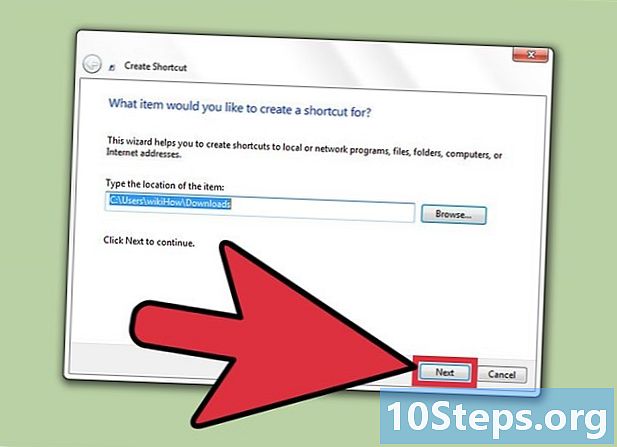
यावर क्लिक करा खालील. हा पर्याय आपल्याला सक्रिय विंडोच्या खालच्या उजवीकडे आढळेल. -
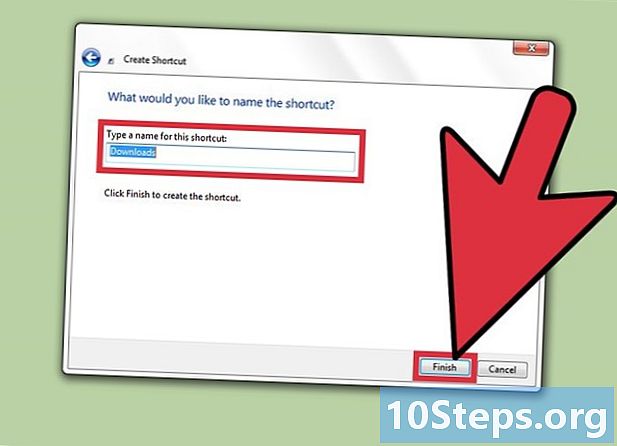
शॉर्टकटचे नाव बदला. जर एक बटण समाप्त डायलॉग बॉक्सच्या खाली दिसेल त्यावर क्लिक करा. जर आपल्याला बटण दिसेल खालील त्याऐवजी, त्यावर क्लिक करा, शॉर्टकटसाठी आपण वापरू इच्छित असलेले चिन्ह निवडा आणि नंतर क्लिक करा समाप्त.
पद्धत 2 फाइल स्थान वापरा
-
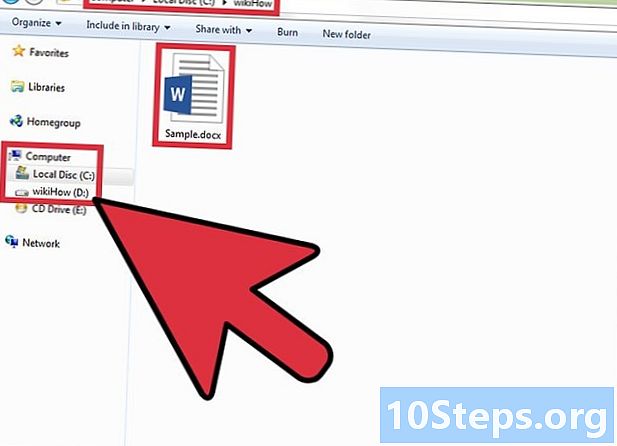
स्थान शोधा. आपण शॉर्टकट तयार करू इच्छित असलेला अनुप्रयोग किंवा फाईल शोधा. -
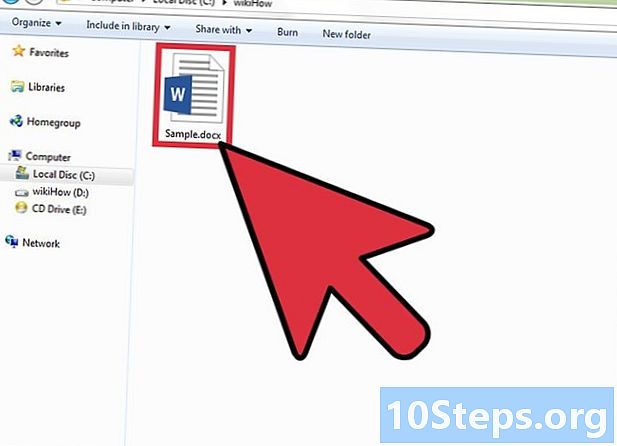
या फाईलवर किंवा विशिष्ट अनुप्रयोगावर राइट क्लिक करा. राइट-क्लिक करण्यापूर्वी फाइल निवडण्याची खात्री करा. -
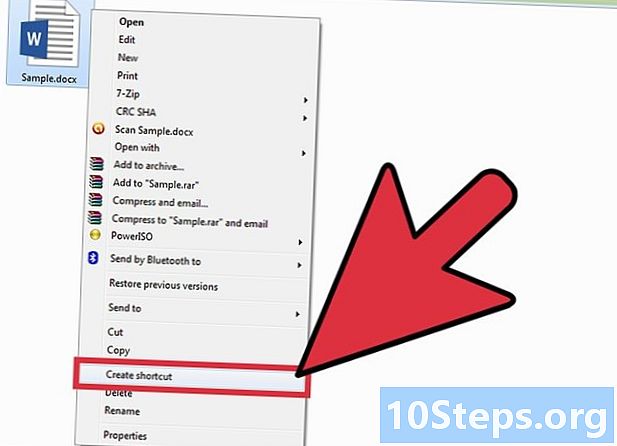
एक कन्नुअल मेनू दिसण्यासाठी प्रतीक्षा करा. या स्तरावर, पर्याय निवडा एक शॉर्टकट तयार करा.- आपण तयार केलेला शॉर्टकट प्रोग्राम प्रोग्रामच्या शेवटी दिसेल. उदाहरणार्थ, जर आपण मायक्रोसॉफ्ट वर्डचा शॉर्टकट तयार केला असेल तर तो आपल्याला सूचीच्या शेवटी दिसेल.
-
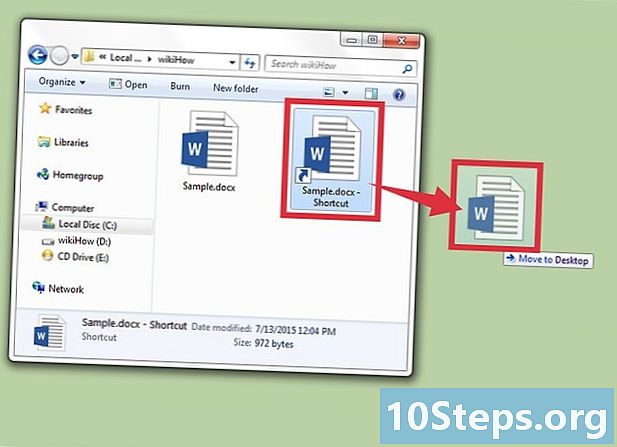
शॉर्टकट डेस्कटॉपवर ड्रॅग करा. आता आपण डबल-क्लिकद्वारे अनुप्रयोगात सहजपणे प्रवेश करू शकता.